使用过演示文稿的朋友们都知道,常常会在幻灯片的内容上使用超链接可以快速翻到需要的那一页幻灯片。下面小编就来告诉大家如何在WPS演示中使用超链接的命令,一起来看看吧。新建默认模板wps演示文稿,内容版式为空白版式。单击在线素材中的目录项,单击目录选项卡,选中其中一种目录,右击选择快捷菜单中的“插入&rd......
WPS Excel 中如何只显示所需的特定内容
WPS教程
2021-10-12 11:16:24
在日常工作当中,经常需要运用Excel制作表格,如果需要在表格当中只显示所需的特定内容,输入其他内容会弹出警告的话,会方便用户规范的输入数据,那么在Excel表格当中具体怎么操作呢,一起来学习一下吧。
首先,在表格旁边输入一列需要选定的数据,如下图所示:
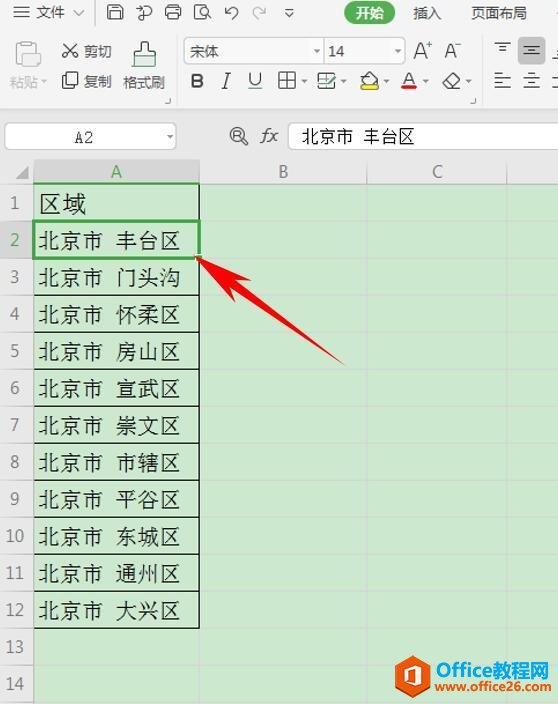
然后选中表格,单击工具栏【数据】下的【自动筛选】,添加下拉菜单:
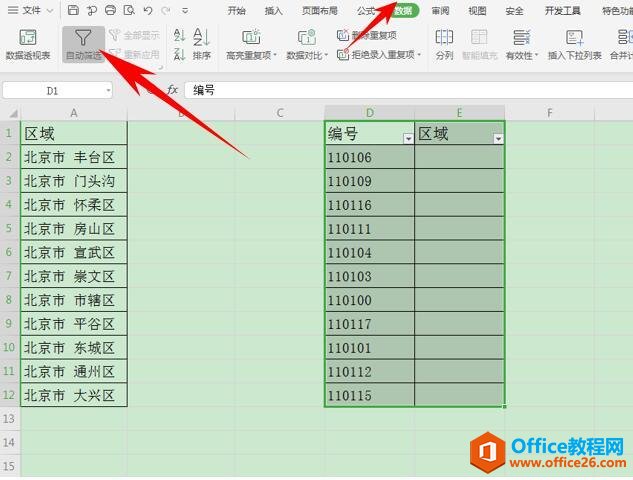
选中单元格,单击工具栏【数据】下的【有效性】,如下图所示:
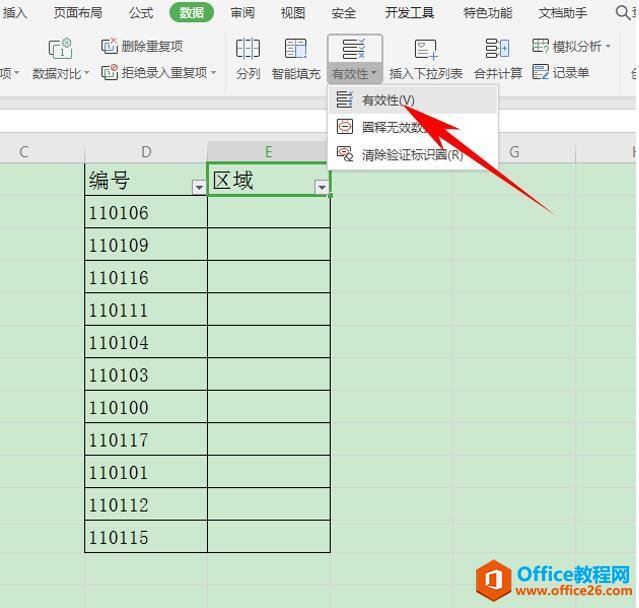
弹出【数据有效性】的对话框,找到【有效性条件】下的【允许】,在下拉菜单下选择序列:
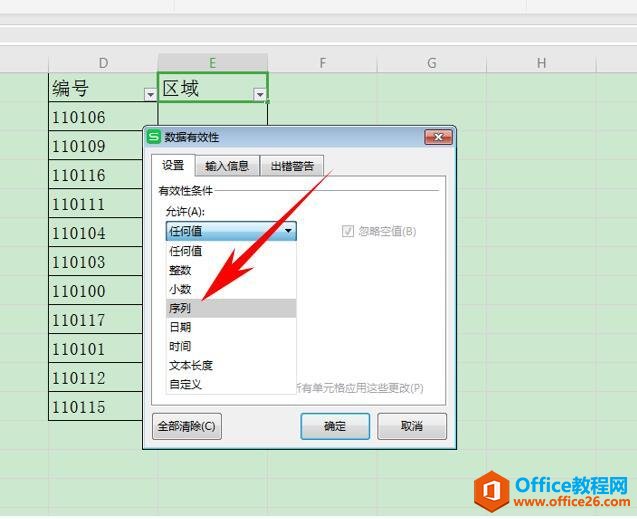
然后在来源的输入框当中,选中最开始输入的总数据A2:A12,输入框会自动添加绝对引用,单击确定,如下图所示:
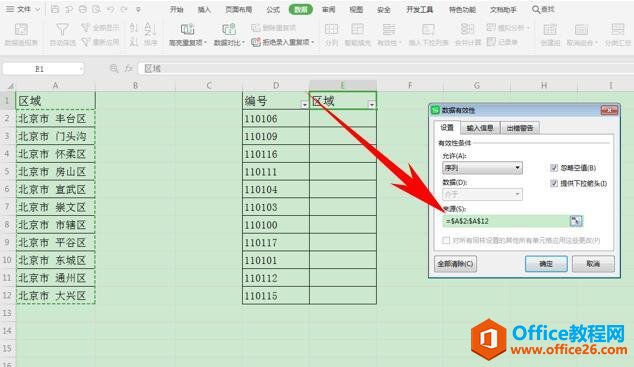
这样,在下拉单元格当中,可以选中所需的特定内容,并且在下方单元格中输入其他内容,会弹出输入警告,如下图所示:
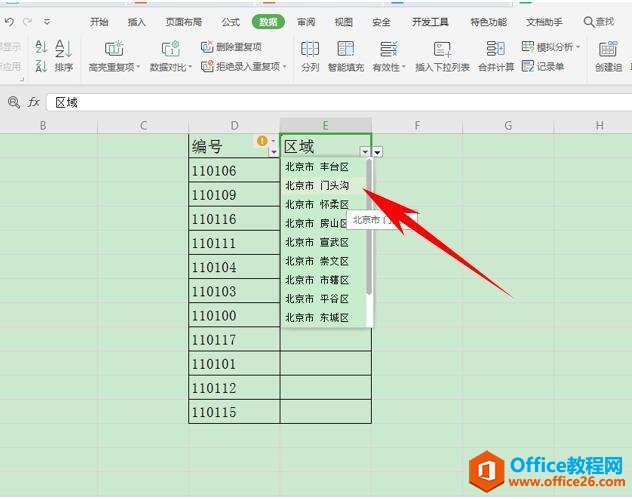
那么,在Excel表格当中, 如何只显示所需的特定内容的方法,是不是非常简单呢,你学会了吗?
相关文章





